当前位置:首页 > 如何通过谷歌浏览器清理浏览器数据
如何通过谷歌浏览器清理浏览器数据
来源:
谷歌浏览器官网
时间:2025-06-23
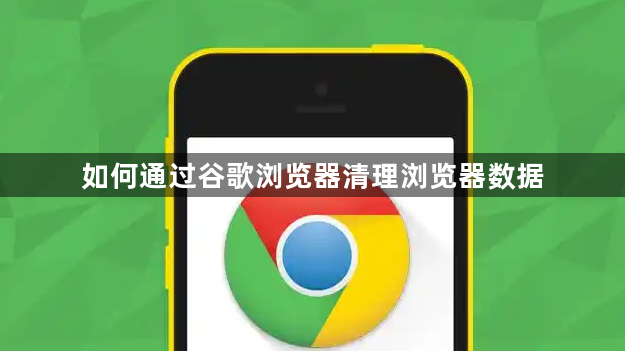
一、打开清理设置页面
1. 启动Chrome浏览器:在电脑桌面上找到Google Chrome的快捷方式,双击打开浏览器。
2. 进入设置菜单:点击浏览器右上角的三个点,在弹出的菜单中选择“设置”选项,进入浏览器的设置页面。
3. 找到隐私设置部分:在设置页面中,向下滚动,找到“隐私设置和安全性”板块,点击其中的“清除浏览数据”链接,进入清理数据的设置页面。
二、选择清理的数据类型
1. 缓存的图片和文件:勾选“缓存的图片和文件”选项,可以清理浏览器缓存的网页图片、脚本文件等。这些缓存数据可以帮助加快网页加载速度,但长期积累可能会占用大量磁盘空间,并且有时可能会导致网页显示异常。
2. Cookie和其他网站数据:勾选“Cookie和其他网站数据”选项,可以清除网站在浏览器中存储的Cookie信息。Cookie用于记录用户的登录状态、网站偏好等,清除后可能会导致需要重新登录某些网站,但可以解决一些因Cookie导致的问题,如网站加载错误等。
3. 表单数据:勾选“表单数据”选项,可以清除浏览器保存的表单自动填充数据,如用户名、密码、地址等。这在某些情况下可以保护隐私,但也会使得自动填充功能失效。
4. 密码:勾选“密码”选项,可以清除浏览器记住的密码。需要注意的是,清除密码后,之前保存的密码将无法恢复,下次访问相关网站时需要重新输入密码。
5. 站点设置:勾选“站点设置”选项,可以清除浏览器对各个网站的权限设置,如通知权限、定位权限等。这可能会使某些网站的功能受到影响,但可以解决一些因权限设置导致的问题。
三、选择清理的时间范围
1. 过去一小时:如果只想清理最近一小时内的浏览器数据,可以选择“过去一小时”选项。这样可以避免清理掉更早之前可能需要的数据。
2. 过去一天:选择“过去一天”选项,可以清理过去24小时内的浏览器数据。适合在一天结束时进行清理,以释放当天积累的缓存和临时数据。
3. 过去一周:如果需要清理过去一周内的浏览器数据,可以选择“过去一周”选项。这对于长期未清理浏览器数据的情况比较适用,可以一次性清理较多的无用数据。
4. 全部:选择“全部”选项,可以清理浏览器中所有的历史数据,包括缓存、Cookie、表单数据等。这相当于将浏览器恢复到初始状态,但会丢失所有的浏览历史和设置信息,需要谨慎使用。
四、开始清理数据
1. 确认清理操作:在选择好要清理的数据类型和时间范围后,点击页面底部的“清除数据”按钮。
2. 等待清理完成:浏览器会开始清理所选的数据,这个过程可能需要几秒钟到几分钟不等,具体时间取决于要清理的数据量。在清理过程中,不要关闭浏览器或进行其他操作,以免影响清理效果。
3. 完成清理:当清理完成后,浏览器会显示一个提示信息,告知用户数据已成功清理。此时,用户可以继续正常使用浏览器,之前的清理操作不会影响浏览器的基本功能。
